目录导航:
在撰写手游攻略、记录游戏数据或是编辑游戏评测时,我们经常会遇到大量的数字信息,比如角色等级、装备属性、战斗伤害值等,这些数字不仅繁琐,而且在修改时极易出错,如果你也曾在Word文档中对着满屏的数字发愁,不知道如何快速批量替换它们,那么这篇攻略绝对是你的救星!作为一位资深的手游编辑,我将带你一起探索Word如何批量替换数字的奥秘,让你的文档编辑效率翻倍。
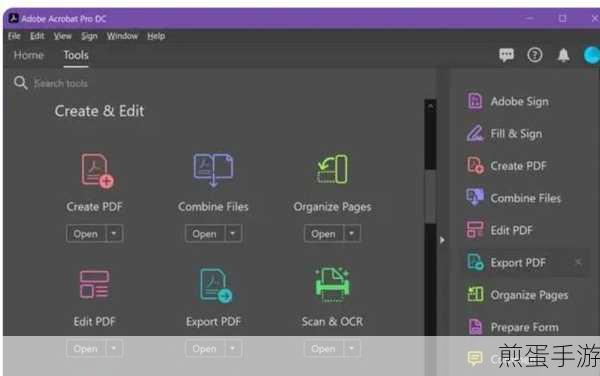
Word批量替换数字实操指南
打开Word文档,准备替换
确保你已经打开了需要编辑的Word文档,无论是游戏攻略、评测报告还是数据表格,只要里面包含了需要替换的数字,都可以按照以下步骤进行操作。
使用“查找和替换”功能
1、打开查找和替换对话框:在Word的菜单栏中,找到并点击“开始”选项卡,然后在下方的工具栏中点击“替换”按钮(或者直接使用快捷键Ctrl+H),打开“查找和替换”对话框。
2、设置查找内容:在“查找内容”框中,输入你想要替换的数字或数字模式,如果你想替换文档中所有的“100”为“200”,就直接输入“100”,如果你想替换所有两位数,可以使用通配符“^#^#”(注意,这里的“^#”代表任意单个数字,两个“^#”组合起来就表示任意两位数)。
3、设置替换为内容:在“替换为”框中,输入你想要替换成的新内容,将“100”替换为“200”,就在“替换为”框中输入“200”。
4、执行替换:点击“替换全部”按钮,Word就会自动在整个文档中查找并替换所有符合条件的数字。
高级技巧:使用通配符和正则表达式
对于更复杂的数字替换需求,比如替换所有四位数以上的数字为“”(用于隐藏敏感信息),你可以使用Word的通配符功能,在“查找内容”框中输入“([0-9]{4,})”(注意,这里的“{4,}”表示至少4位数字),然后在“替换为”框中输入“”,不过需要注意的是,Word的通配符功能相对有限,对于更复杂的替换需求,可能需要借助第三方软件或编程语言(如Python)来实现。
最新动态:与Word批量替换数字相关的手游热点
热点一:数据党福音,高效整理游戏数据
对于热爱分析游戏数据的玩家来说,Word批量替换数字的功能简直是福音,无论是整理装备属性、计算角色成长值还是分析战斗数据,都能通过批量替换快速完成数据的整理和对比,让数据党们更加高效地挖掘游戏背后的秘密。
热点二:攻略编辑神器,提升内容质量
在撰写游戏攻略时,经常需要更新数据或修正错误,使用Word批量替换数字功能,可以迅速定位并替换所有过时的数据,确保攻略内容的准确性和时效性,还能通过替换特定数字来优化攻略的表述方式,提升读者的阅读体验。
热点三:社区互动新玩法,挑战数字谜题
在手游社区中,不妨发起一场数字谜题的挑战活动,要求玩家在Word文档中找出并替换所有隐藏的数字线索,以解开谜题并获得奖励,这样的活动不仅能激发玩家的参与热情,还能让他们在实践中掌握Word批量替换数字的技巧。
Word如何批量替换数字的特别之处
Word批量替换数字的功能之所以强大且实用,不仅在于它能够快速准确地完成大量数字的替换工作,更在于它能够适应各种复杂的替换需求,无论是简单的数字替换、还是基于通配符和正则表达式的复杂替换模式,Word都能轻松应对,这使得玩家在编辑游戏文档时能够更加高效、准确地处理数字信息,从而提升文档的质量和可读性,通过结合手游社区的互动玩法,还能让玩家在轻松愉快的氛围中掌握这一实用技巧。
Word批量替换数字是每一位手游玩家都应该掌握的实用技能,它不仅能够帮助我们高效地处理游戏数据、优化攻略内容,还能在社区互动中增添乐趣和挑战,快来试试这一技巧吧,让你的游戏文档编辑工作变得更加轻松和高效!







